Apr 09, 2024 • Gearchiveerd naar: USB Recovery • Bewezen oplossingen
Hoe herstel je verloren bestanden van Kingston USB Drive?
De gegevens op de Kinston USB-stick zijn per ongeluk verwijderd of verloren gegaan, het Kingston USB-apparaat is geformatteerd en de gegevens erop kunnen niet worden geopend, of het USB-apparaat is beschadigd/kapot/beschadigd. Hoe bestanden herstellen van Kingston USB-stick? In de volgende inhoud laten we je de specifieke stappen zien om je te helpen verloren bestanden van Kingston-schijven te herstellen met de beste Herstelsoftware voor flashdrives.
Overzicht van het probleem met gegevensverlies van Kingston USB-sticks:
Kingston USB-stick is het populairste opslagmedium omdat veel gebruikers het gebruiken voor digitale camera's/mobiele telefoons, of gegevens opslaan met een draagbare optie met de hoge snelheid en enorme opslagruimte. Maar het apparaat wordt ontoegankelijk of geformatteerd, of per ongeluk verwijderde je bestanden op de schijf, onjuist gebruik van de schijf, kreeg virusinfectie, apparaat beschadigd/beschadigd, fysiek beschadigd, en de schijf niet herkend op Windows / Mac.
De beste Kingston USB Herstel software - Recoverit Data Herstel
De beste Kingston UBS herstelsoftware raden wij aan Recoverit Gegevensherstel voor u. Het is een professioneel programma voor gegevensherstel waarmee je gemakkelijk je verwijderde of verloren bestanden van Kingston USB flash drive kunt herstellen. Zelfs de USB-schijf is beschadigd, geformatteerd, gecrasht/beschadigd of het bestandssysteem is gecrasht.

Recoverit - De Beste USB Herstel Software
De USB gegevensherstel het programma kan gemakkelijk verwijderde bestanden herstellen van USB flash drive onder Windows en MAC. Verwijder bestanden van een geformatteerd USB-apparaat, herstel bestanden na een USB die geïnfecteerd is door een virus of elk ander probleem met gegevensverlies van een USB-stick.
Stappen om verloren bestanden te herstellen van Kingston USB-stick
Download en installeer gratis Recoverit Gegevensherstel op uw computer, sluit de Kingston USB aan en schakel de pc in. Volg de volgende handleiding om Kingston USB drive herstel uit te voeren op Windows computer.
Stap 1. Start Recoverit USB Data Recovery software, selecteer de "Herstel externe apparaten" option to get started.

Stap 2. Zorg ervoor dat uw Kingston USB wordt gedetecteerd op de computer. Selecteer en Volgende.

Stap 3. Het USB data recovery programma begint met het scannen van de Kingston drive om je gegevensbestanden te herstellen.

Stap 4. Na het scannen kun je alle herstelde gegevens controleren. Bekijk een voorbeeld van herstelde foto's, selecteer je bestanden en haal ze terug door op de knop " " te klikken herstel" knop.
Opmerking: Gebruik een veilig apparaat om alle herstelde gegevens op te slaan, sla ze niet op de Kingston USB-stick op, anders gaan de gegevens weer verloren.

Recoverit Gegevensherstel kan u helpen herstellen verloren van Kingston USB-schijf gemakkelijk en effectief, het ondersteund ook andere USB-schijf merk zoals Samsung, SanDisk, Sony, PNY, enz. Ook kan het herstel bestanden van SD geheugenkaarten, externe harde schijven, harde schijven van computers, camera's, enz.
Hoe Kingston USB-schijf niet herkend probleem op te lossen
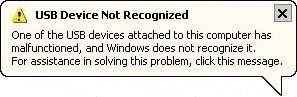
Wanneer je de pop-up van je USB-apparaat wordt niet herkend, Raak niet in paniek, u kunt controleren wat het probleem van de flash drive is door deze eerst te scannen en volg dan de handige manieren om het probleem van Kingston USB drive die niet wordt herkend op te lossen.
Manier 1: Scannen voor USB-problemen
- Plaats het USB-station in de USB-poort van uw systeem
- Ga naar Mijn computer > Pictogram Verwijderbare schijf
- Klik met de rechtermuisknop op het pictogram Verwisselbare schijf en open Eigendommen
- Open de Gereedschappen tab en klik op de Controleer knop
- Laat het scanproces voltooid worden. Sluit het scanvenster zodra het voltooid is.
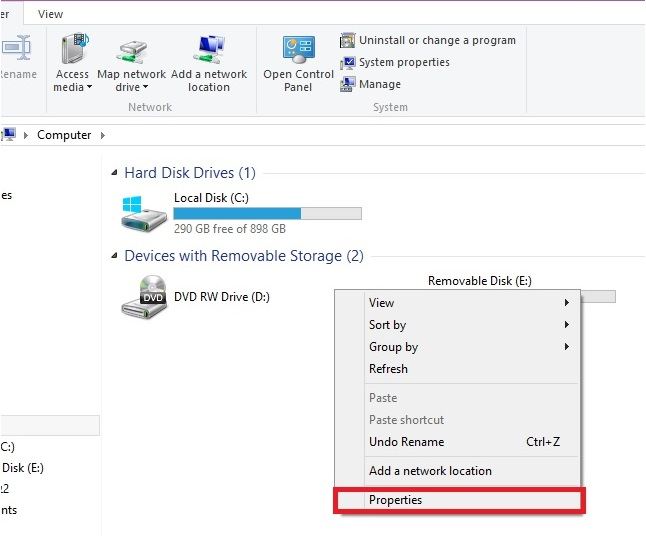
Manier 2: De USB opnieuw formatteren
Als het probleem te maken heeft met het USB-apparaat zelf, moet je voor de zekerheid beginnen met het apparaat op een andere poort te proberen. Volg dan deze stappen om de Kingston USB Drive opnieuw te formatteren.
- Ga naar Mijn computer
- Rechtsklik op het USB-pictogram en klik op Formaat
- Schakel in het pop-upvenster tussen NTFS en FAT32 onder de optie Bestandssysteem, klik dan op Begin
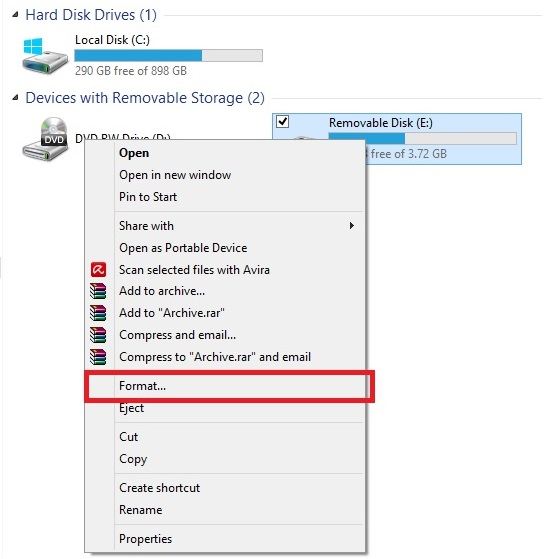
Let op, hierdoor verliest het apparaat alle gegevens. Als je echter je Kingston USB recovery tool gebruikt, kun je de bestanden terugvinden na het opnieuw formatteren.
Manier 3: De drivers bijwerken
Als het probleem te maken heeft met het USB-apparaat zelf, moet je voor de zekerheid beginnen met het apparaat op een andere poort te proberen. Volg dan deze stappen om de Kingston USB Drive opnieuw te formatteren.
- Open de Ren en typ in devmgmt.msc in het veld om Apparaatbeheer
- Vind Universele seriële buscontrollers en klik erop om het menu uit te breiden. Rechtsklik op de Generieke USB-hub en kies Stuurprogramma's bijwerken
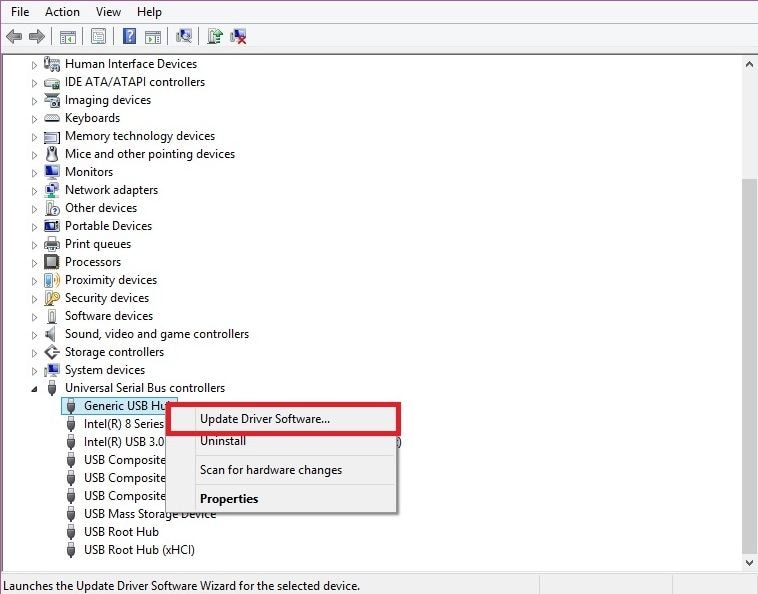
Manier 4: Het besturingssysteem updaten
- Sluit de USB-stick aan op een poort
- Ga naar Bedieningspaneel, klik op Systeem en veiligheid
- Zoek de Windows Bijwerken en klik op Controleer op updates
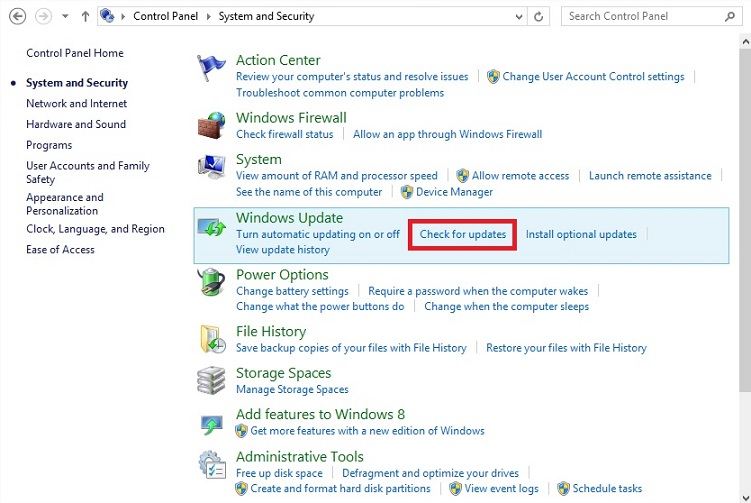
Herstel de beschadigde of corrupte Kingston flash drive zoals hierboven vermeld, en herstel gegevensbestanden van Kingston USB flash drive met Recoverit Gegevensherstel software. Download zoals hieronder en probeer het nu.




Adriaan Willems
staff Editor
Generally rated4.5(105participated)